Por padrão, os ícones da barra de tarefas do Windows 11 estão centralizados no meio da tela, porém se você prefere que o menu iniciar e os ícones fixados da barra de tarefas, sejam exibidos do lado esquerdo da tela como no Windows 10 e versões anteriores, você pode fazer isso no Windows 11.
Nesse pequeno tutorial vamos mostrá-lo como é fácil resolver essa questão nas configurações do Windows 11, que oferece uma opçao para mover os ícones da barra de tarefas para a esquerdo da tela. Veja como colocar o menu iniciar e os ícones do lado esquerdo da barra de tarefas do Win11.

Como mover a barra de tarefas do Windows 11 para o lado esquerdo da tela:
1. Modificar o alinhamento dos ícones na barra de tarefas no Windows 11 é bastante simples. Para começar, clique no Menu Iniciar e abra a opção Configurações ou simplesmente pressione Win + I.
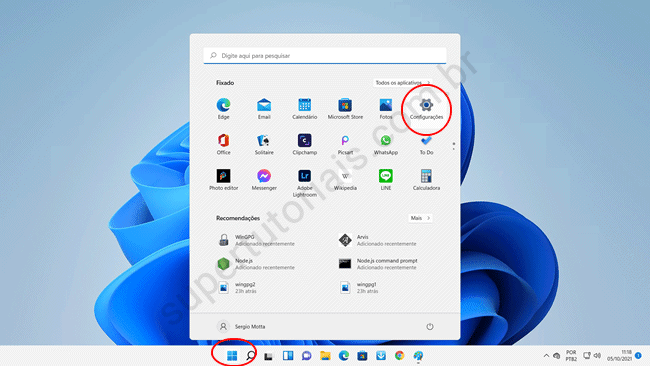
2. Em seguida, clique em “Personalização” na barra lateral, desça a página do lado direito da tela, encontre a opção “Barra de tarefas” e clique nela para ver a lista de opções de ajuste disponíveis.
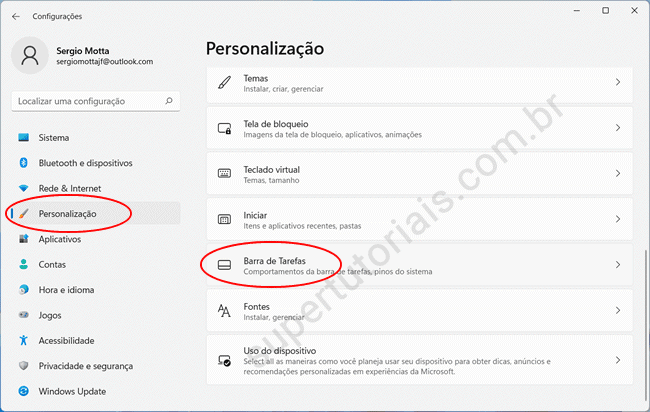
3. Por fim, encontre e clique em “Comportamento da barra de tarefas” e na opção “Alinhamento da barra de tarefas”, selecione a opção “Esquerda”.
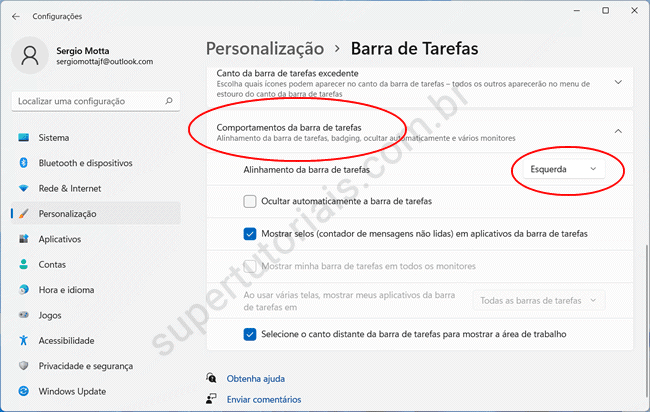
4. Uma vez feito isso tanto o menu Iniciar quanto os ícones da barra de tarefas do Windows 11 serão movidos para o lado esquerdo da tela.
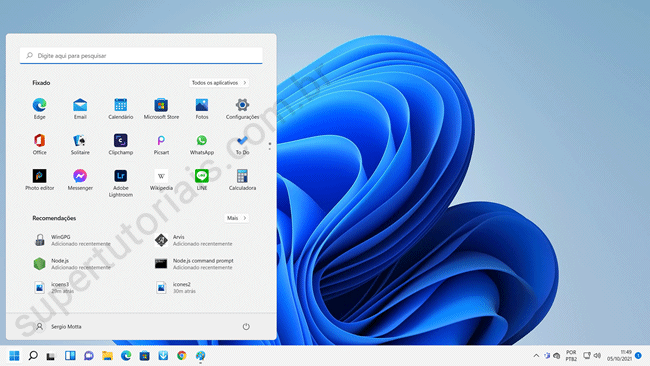

Agradeço pelo tutorial. Ajudou bastante.
No Windows 11 não é possível colocar a barra nas laterais? Isso será implementado em alguma outra atualização?
Não é possível. Se será implementando, só o futuro dirá.
Do lado esquerdo, verticalmente, não é mais possível?
Não!
Vi que isso é possível editando uma chave do Registro. Estou procurando essa chave.